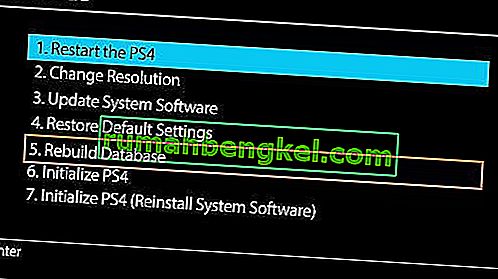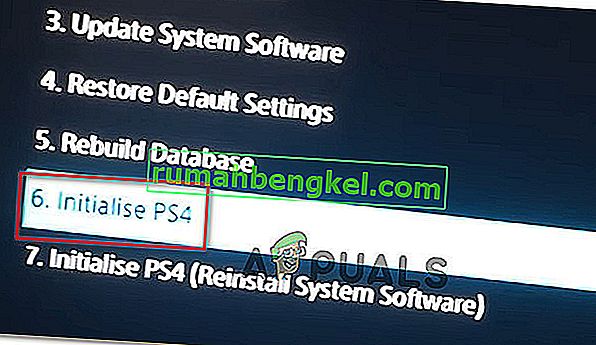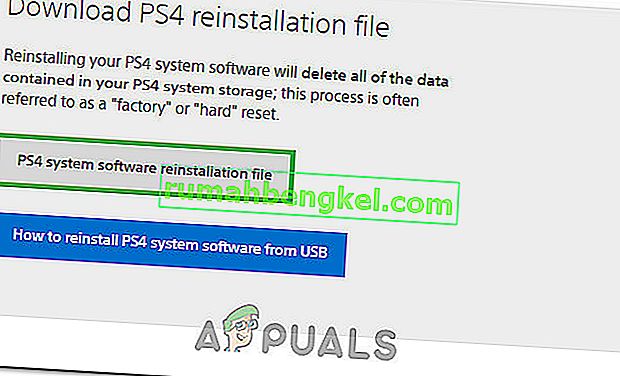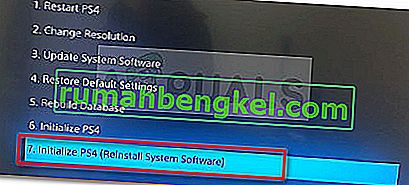PS4 오류 CE-34788-0은 일반적으로 본체가 새 업데이트를 다운로드 한 직후에 나타나는 오류이며 부팅 중에 다음 메시지와 함께 나타납니다.
“이 업데이트 파일은 사용할 수 없습니다.
USB 장치의 업데이트 파일을 사용할 수 없습니다. USB에서 업데이트 파일을 설치하려면 올바른 업데이트 유형을 사용하고 있는지 확인하십시오.
표준 업데이트의 경우 eu.playstation.com/get-help/ps4-system-software/에서 다운로드 할 수있는 최신 버전의 시스템 소프트웨어가 필요합니다.”

문제를 해결하는 방법은 많지 않지만 아래에 제시 할 방법은 지침을주의 깊게 따르면 거의 확실하게 문제를 해결할 것입니다.
PS4 오류 CE-34788-0의 원인은 무엇입니까?
이 문제의 가장 일반적인 원인은 본체에 대해 자동으로 다운로드 한 잘못된 업데이트 파일이거나 USB 저장 장치를 사용하여 수동으로 설치하려고했는데 이로 인해 정상적인 부팅 대신 검은 색 화면이 발생했기 때문입니다. 다행히도 PS4 시스템을 USB 장치에 완전히 다시 다운로드하고 거기에서 다시 설치하는 방법이 있습니다.
문제를 해결할 수있는 또 다른 방법은 단순히 하드 리셋입니다. 이것은 적은 수의 시나리오에서 작동하지만 위의 방법과 달리 1 분이면 충분하므로 한 번 시도해 볼 가치가 있습니다.
해결 방법 1 : PlayStation 4에 하드 리셋 제공
PlayStation 4 장치를 하드 리셋하면 놀라운 일이 될 수 있으며 업데이트를 시도 할 때 PS4 오류 CE-34788-0이 표시되면 시도해 보는 것이 좋습니다. 이렇게하면 전체 시스템을 수동으로 다시 설치하지 않고도 문제를 쉽게 해결할 수 있으며 1 분 밖에 걸리지 않습니다.
PS4 초기화의 완전한 효과를 얻으려면 아래 단계를주의 깊게 따르십시오. 완료 한 후에는 더 이상 오류가 표시되지 않기를 바랍니다!
- Xbox 본체가 완전히 종료 될 때까지 전면에있는 전원 버튼을 길게 누릅니다.
- PS4 뒷면에서 전원 플러그를 뽑습니다. PS4의 전원 버튼을 여러 번 눌러 남은 전원이 없는지 확인하면 실제로 캐시가 정리되고 PS4에서 전류가 방전됩니다. 몇 분 동안 연결 해제 상태로 두십시오.

- 전원 브릭을 다시 연결하고 전원 브릭에있는 표시등이 흰색에서 주황색으로 변경 될 때까지 기다립니다.
- 평소처럼 PS4를 다시 켜고 콘솔을 시작할 때 PS4 오류 CE-34788-0이 여전히 나타나는지 확인하십시오.
해결 방법 2 : 업데이트 된 시스템을 수동으로 설치
수많은 사용자가 공식 웹 사이트에서 PS4의 전체 설정을 다운로드하고 USB 장치를 사용하여 설치 한 후 오류 메시지가 사라진다고 말했기 때문에 하드 리셋 방법이 작동하지 않으면 이것이 문제를 해결하는 유일한 방법 일 수 있습니다.
이 방법에는 한 가지 주요 단점이 있으며 이는 개인 데이터를 잃을 것이라는 사실입니다. 이것이 문제를 해결하는 유일한 방법 일 수 있으므로 데이터가 손실 될 것이라는 사실을 받아들이거나이 첫 번째 단계를 수행하여 하드 리셋을 수행하기 전에 백업 할 수 있습니다.
- FAT 또는 exFAT로 포맷 된 USB 저장 장치를 사용해야합니다. 장치를 USB 포트에 완전히 삽입해야합니다. 일부 장치는 모양이나 디자인으로 인해 호환되지 않습니다.
- PS4의 기능 화면에서 설정을 선택하고 시스템> 백업 및 복원으로 이동합니다. 새 화면에서 PS4 백업 옵션을 선택하십시오.

- X를 눌러 애플리케이션 저장 섹션에 확인 표시를 추가합니다.
- 이제 PS4가 다시 시작되고 저장된 모든 데이터가 전송됩니다. 데이터의 양에 따라 몇 시간에서 하루 이상까지 걸릴 수 있습니다.
이 작은 문제를 해결 한 후에는 PS4 공식 웹 사이트에서 다운로드 할 파일을 사용하여 실제로 PS4를 재설정 할 수 있습니다. 900MB 정도의 파일을 저장하려면 다른 USB 저장 장치를 사용해야합니다.
- 컴퓨터를 켜고 "PS4"라는 폴더를 만듭니다. 해당 폴더를 열고 "UPDATE"라는 다른 폴더를 만듭니다.
- PlayStation 공식 웹 사이트에서 PS4 용 업데이트 파일을 다운로드하고 방금 만든 UPDATE 폴더로 이동합니다. 파일 이름은 "PS4UPDATE.PUP"입니다. 이 위치로 이동하여 최신 업데이트 파일을 다운로드 할 수 있습니다. 아래로 스크롤하여 "시스템 소프트웨어의 새 설치 수행"을 클릭합니다. 다운로드 버튼을 찾습니다.

- 컴퓨터에서 만든 전체 PS4 폴더를 소유 한 USB 저장 장치의 루트 폴더로 이동합니다. USB 드라이브에 최소 320MB의 여유 공간이 있는지 확인하십시오. USB 드라이브를 PlayStation 4에 연결합니다.
- PS4를 켜고 PlayStation 버튼을 클릭하여 기능 화면으로 이동 한 다음 설정 >> 시스템 소프트웨어 업데이트를 엽니 다.

- PS4는 폴더와 파일의 이름을 올바르게 지정하면 업데이트 파일을 자동으로 인식합니다. 계속하려면 화면의 지침을 따르십시오. 파일이 인식되지 않으면 이전 단계에서 폴더의 이름을 올바르게 지정하고 배치했는지 확인하십시오.
이 방법의 마지막 단계는 게임 및 사용자 설정에 대해 생성 한 백업을 실제로 복원하는 것으로 구성됩니다. 소프트웨어를 재설정 한 후 쉽게 수행 할 수 있으므로 데이터 손실에 대해 걱정할 필요가 없습니다.
- 게임 파일 백업에 사용한 USB 스틱을 시스템에 연결합니다.
- PlayStation 4 홈 메뉴의 기능 화면에서 설정> 애플리케이션 저장 데이터 관리> USB 저장 장치에 저장된 데이터> 시스템 저장소에 다운로드를 선택하세요. 제목을 선택하십시오.

- X를 눌러 복사하려는 저장된 데이터의 확인란에 확인 표시를 추가 한 다음 복사를 선택합니다. 파일이 바로 거기에 있어야합니다.
해결 방법 3 : PS4 데이터베이스 복원
데이터베이스를 재 구축하면 PS4의 많은 문제를 해결할 수 있으며 충분한 공간을 확보하고 대부분의 문제를 해결할 수 있습니다. 디스크 드라이브를 청소 한 후 모든 콘텐츠의 새 데이터베이스를 만듭니다. PS4의 데이터베이스를 처음부터 다시 작성하려면 아래 단계를 따르십시오.
- 전면 패널의 전원 버튼을 누르고 PS4 시스템을 종료합니다. 전원 표시등이 꺼지기 전에 몇 초 동안 깜박입니다.
- PS4 시스템을 끈 후 전원 버튼을 다시 길게 누릅니다. 버튼을 누르면 신호음이 울리고 이전 버튼보다 7 초 후에 두 번째 신호음이 울립니다. 두 번째 신호음이 들리면 버튼을 놓습니다.
- 그런 다음 USB 케이블로 DUAL SHOCK 4 무선 컨트롤러를 연결합니다. 그런 다음 컨트롤러의 PS 버튼을 누릅니다.
- 선택 "데이터베이스 재구성" 컨트롤러의 선택 버튼을 눌러 메뉴에서 옵션을 선택합니다.
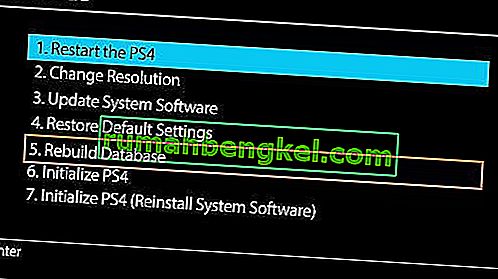
- 진행되는 동안 몇 초 동안 기다린 다음 오류가 해결되었는지 확인하십시오.
- 문제가 해결되지 않고 다시 시작한 후 PS4가 일반 모드로 다시 돌아 가면 먼저 PS4 시스템을 수동으로 업데이트하거나 PS4를 하드 리셋하십시오.
해결 방법 4 : PS4 완전히 초기화
PS4가 지속적으로 충돌하여 몇 가지 결함과 오류가 발생하는 경우 장치에서 전체 초기화를 수행 할 수 있습니다. 이렇게하면 장치가 올바른 작동 순서로 되돌아 가고 다시 오작동하는 것을 방지 할 수 있습니다. 그러나 플레이 스테이션을 완전히 초기화하면 콘솔에서 데이터가 지워질 수 있습니다. 따라서 초기화를 수행하기 전에주의하고 본체를 백업하여 이미지, 비디오 등을 포함한 데이터가 지워지지 않도록 저장할 수 있도록하십시오. PS4 초기화에 권장되는 방법은 안전 모드를 통하는 것이므로 먼저 부팅해야합니다. 그에 대한:
- 전면 패널의 전원 버튼을 눌러 PS4를 종료합니다. 그 후 전원 표시등이 꺼지기 전에 몇 초 동안 깜박입니다.
- PS4를 끈 후 전원 버튼을 다시 길게 누릅니다. 버튼을 누르면 신호음이 울리고 이전 버튼보다 7 초 후에 두 번째 신호음이 울립니다. 두 번째 신호음이 들리면 버튼을 놓습니다.
- 그런 다음 USB 케이블로 DUAL SHOCK 4 무선 컨트롤러를 연결합니다. 그런 다음 컨트롤러의 PS 버튼을 누릅니다.
- 은 "선택 초기화 PS4 옵션 목록에서"를.
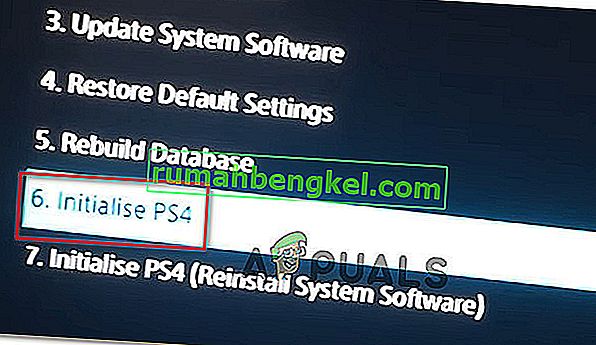
- PlayStation이 초기화 될 때까지 기다렸다가 프로세스를 완료 한 후에도 문제가 지속되는지 확인하십시오.
해결 방법 5 : PS4 하드 드라이브 포맷
이 오류가 발생하는 주요 원인 중 하나는 하드 드라이브의 오작동 및 고장 일 수 있습니다. 이로 인해 문제가 될 수있는 여러 가지 결함과 오류가 발생할 수 있습니다. 항상 PS4 하드 드라이브를 최신 하드 드라이브로 업그레이드 할 수 있지만 이전 하드 드라이브도 수리 할 수 있습니다. PS4 하드 드라이브가 불량 섹터로 구성되는 경우 데이터 손상 및 전체 시스템 고장으로 이어질 수 있습니다. 최적의 데이터 저장이 불가능한 일부 불량 섹터를 포함하는 동안 하드 드라이브가 제대로 작동하는 것처럼 들릴 수 있습니다. 이 문제에 대한 한 가지 해결책은 데이터를 백업하는 것입니다. 여러 복사본을 생성하는 것이 하드 드라이브 데이터가 손상되거나 분해되는 것을 방지 할 수있는 유일한 방법이기 때문입니다.PS4 하드 드라이브의 불량 섹터를 제거하려면 PC에 연결하고 완전히 포맷하여 잘못된 파티션을 제거하고 불량 섹터를 제거 할 수 있습니다. 이 외에도 하드 드라이브 모니터링 소프트웨어를 사용하여 상태를 검사하여 물리적으로 표시에 맞는지 확인할 수 있습니다.
또한 컴퓨터에서 외장 USB 또는 하드 드라이브를 사용하는 경우 일부 손상된 섹터도 포함 할 수 있으므로이를 시도하고 포맷하는 것이 좋습니다. PlayStation 4에 소프트웨어 업데이트를 설치하기 전에 외장 하드 드라이브 또는 USB가 연결된 경우 재설정 해보십시오.
해결 방법 6 : PS4 펌웨어 재설치
PS4를 다음 시스템 펌웨어로 업데이트해야하는 경우 Play Station 웹 사이트를 사용하여 다운로드 할 수 있습니다. 여기에서 업데이트 파일을 가져올 수 있지만 때때로 업데이트 후 PS4가 운영 체제를 제대로 인식하지 못하고 오류 메시지가 표시됩니다. 따라서 하드 드라이브를 교체 한 경우에는 PlayStation 웹 사이트에서 시스템 소프트웨어를 완전히 다시 설치하여 OS가 최적으로 작동하는지 확인해야합니다. 그에 대한:
- 이 PlayStation 웹 사이트를 방문하여 재설치 파일의 다운로드 링크를 찾으십시오.
- " PS4 시스템 소프트웨어 재설치 파일 " 다운로드 옵션을 클릭합니다 .
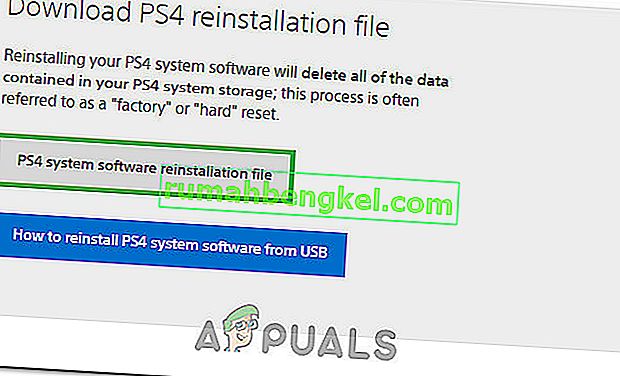
- 옵션을 클릭하면 다운로드가 시작됩니다.
- 다운로드가 완료 될 때까지 기다렸다가 파일 크기를 확인하여 파일을 확인하십시오. 이전에 다운로드하여 설치 한 업데이트 파일은 300MB에 가까울 것이고 전체 설치 파일 크기는 800MB에 가까울 것 입니다.
- 이 파일을 FAT 32 형식으로 포맷 된 USB 드라이브 에 넣고 위의 솔루션에 업데이트 파일을 배치 한대로 배치했는지 확인하십시오.
- 전면 패널의 전원 버튼을 눌러 PS4를 종료합니다. 그 후 전원 표시등이 꺼지기 전에 몇 초 동안 깜박입니다.
- PS4를 끈 후 전원 버튼을 다시 길게 누릅니다. 버튼을 누르면 신호음이 울리고 이전 버튼보다 7 초 후에 두 번째 신호음이 울립니다. 두 번째 신호음이 들리면 버튼을 놓습니다.
- 그런 다음 USB 케이블로 DUAL SHOCK 4 무선 컨트롤러를 연결합니다. 그런 다음 컨트롤러의 PS 버튼을 누릅니다.
- 이 작업을 마치고 안전 모드로 부팅 한 후“ PS4 초기화 (시스템 소프트웨어 다시 설치) ”옵션을 선택하십시오.
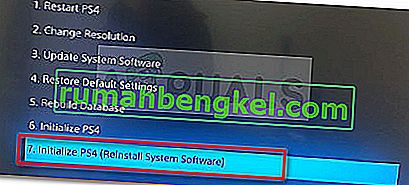
- USB에서 설치 옵션을 선택하고 화면의 지시에 따라 USB에서 PlayStation 4의 전체 소프트웨어를 다시 설치하십시오.
- 소프트웨어를 처음부터 다시 설치 한 후에도이 문제가 계속되는지 확인 하십시오.